Глава 3. Оформление топографического плана
Инструменты сайта
Боковая панель
Ввод линейных условных знаков
Линейный условный знак, аналогично точечным знакам, может вводиться в ЦММ с помощью специальных панелей, которые были описаны выше.
Принцип ввода линейных объектов схож с вводом структурных линий. Линейные объекты вводятся по точкам ЦММ, в противном случае в модель будут добавлены дополнительные точки, расположенные в узлах линейного контура и имеющие признак Ситуационная. Дальнейшее редактирование положения линий производится путем перемещения данных узловых точек (точек ЦММ).
Для вставки линейного объекта с условным знаком с панели:
- Подведите курсор к соответствующей пиктограмме, появится информационная подсказка с указанием наименования условного знака. Если курсор подвести к соответствующей пиктограмме и задержать его на 1-2 секунды, то появится подробное описание данного условного знака;
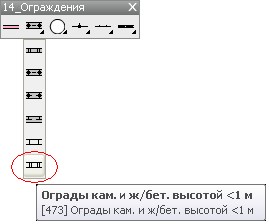
- Щелкните левой кнопкой мыши по пиктограмме, курсор примет форму прицела;
- Укажите последовательно левой кнопкой мыши положение начального и последующих узлов линейного объекта;
- Для выхода из режима ввода щелкните правой кнопкой мыши и выберите из появившегося контекстного меню пункт Ввод.
В результате, введенный линейный условный знак будет отображен в ЦММ.
Условный знак может назначаться уже предварительно созданным объектам, например полилиниям или структурным линиям. Для этого:
- Выделите объект или группу объектов ЦММ, которым необходимо присвоить линейный условный знак;
- Щелкните левой кнопкой мыши по соответствующей пиктограмме на панели условных знаков.
Линейные условные знаки могут также назначаться структурным линиям через диалоговое окно Свойства. Для этого:
- Выберите структурную линию или группу структурных линий;
- Нажмите правую кнопку мыши. Откроется контекстное меню:
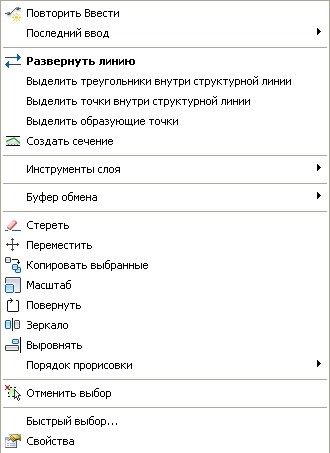
- Выберите опцию Свойства. Появится окно Свойства, в котором будут указаны параметры выделенного объекта:
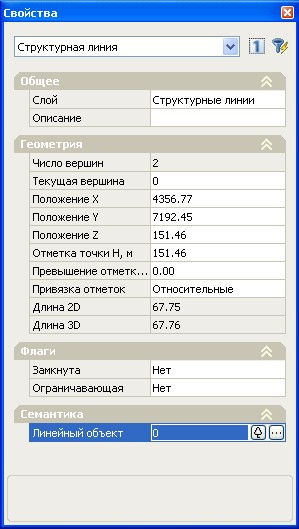
- В области Семантика, напротив параметра Линейный объект щелкните левой кнопкой мыши по пиктограмме
 . Откроется библиотека линейных условных знаков;
. Откроется библиотека линейных условных знаков; - Откройте в боковой панели библиотеки соответствующую группу, в которой находится искомый условный знак. После выбора группы, все принадлежащие ей условные знаки отобразятся в основном графическом поле библиотеки. Для отображения требуемого условного знака также можно воспользоваться строкой поиска, расположенной в верхней части библиотеки, введя туда его наименование:
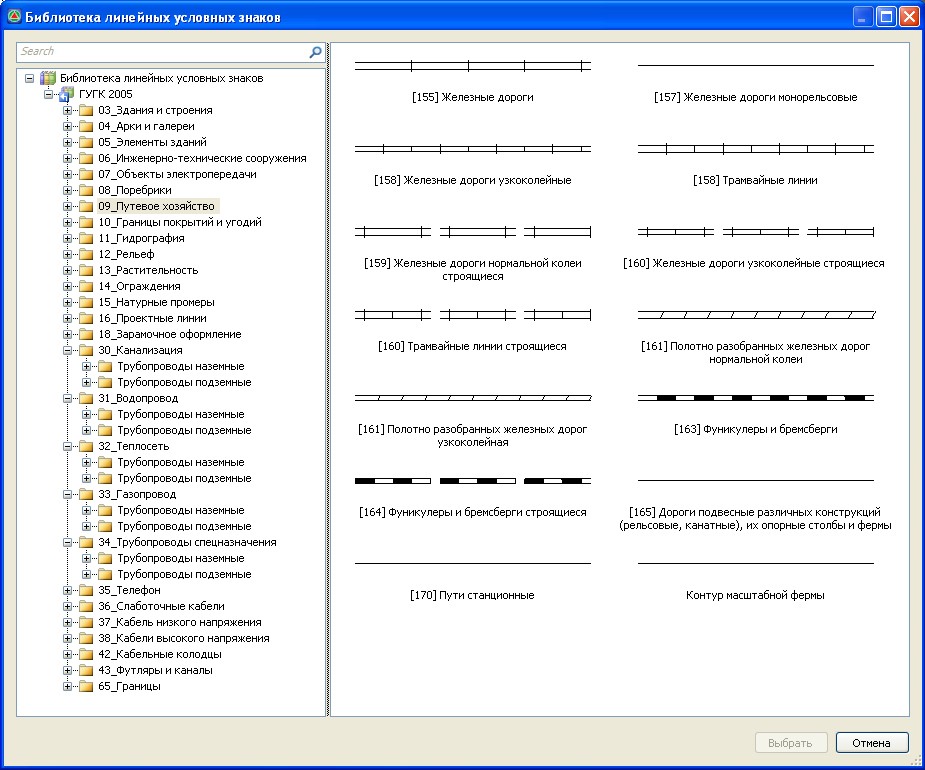
- Выберите нужный условный знак, дважды щелкнув по нему левой кнопкой мыши.
После этого данное условное обозначение будет автоматически присвоено предварительно выбранным структурным линиям.
Следующий раздел: Подпись характеристик линейных объектов
